
Ez a szoftver folyamatosan futtatja az illesztőprogramokat, és így megóvja az általános számítógépes hibáktól és a hardverhibáktól. Ellenőrizze az összes illesztőprogramot most 3 egyszerű lépésben:
- Töltse le a DriverFix alkalmazást (ellenőrzött letöltési fájl).
- Kattintson a gombra Indítsa el a szkennelést hogy megtalálja az összes problémás illesztőprogramot.
- Kattintson a gombra Frissítse az illesztőprogramokat új verziók beszerzése és a rendszer hibás működésének elkerülése érdekében.
- A DriverFix alkalmazást letöltötte 0 olvasók ebben a hónapban.
A Windows 10 első verziója több mint két évvel ezelőtt jelent meg. Ennek eredményeként a Windows 7 és a Windows 8 operációs rendszerek felhasználói folyamatosan lefoglalják a Windows 10 ingyenes verzióját a „Get Windows 10” alkalmazáson keresztül.
De sok felhasználó arra panaszkodik, hogy a Windows 10 ingyenes foglalása nem működik számukra, és attól tartanak, hogy sikerül-e megkapja az ingyenes Windows példányt időben.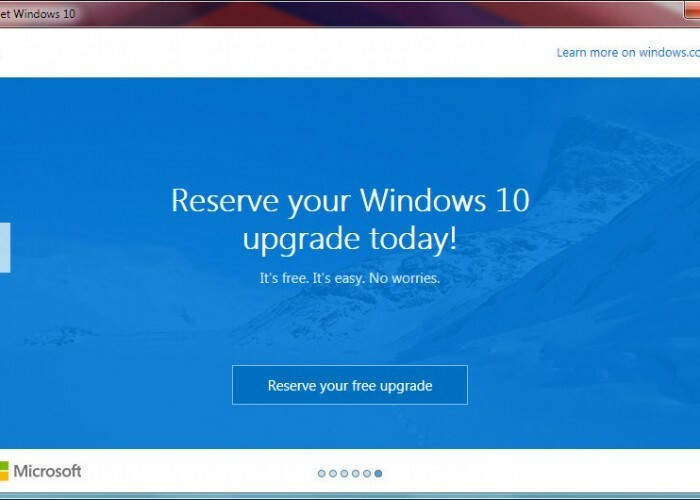
Hogyan foglalhat le ingyenes frissítést Windows 10-re?
Nos, erre a problémára van megoldás, de mielőtt rátérnénk, felsoroljuk azokat a gyakori problémákat, amelyek megakadályozhatják a Windows 10 ingyenes verziójának lefoglalását. Az alábbiakban felsoroljuk a leggyakoribb problémákat:
- Nem kapta meg a szükséges frissítést, amely a Get Windows 10 alkalmazást biztosítja
- Törölte a szükséges Windows Update funkciókat
- Nincs eredeti Windows verziója
- A számítógépen Windows 7 Enterprise, Windows 8 / 8.1 Enterprise vagy Windows RT / RT 8.1 fut, amelyek nem tartoznak a Get Windows 10 ingyenes ajánlatához
- ÖSSZEFÜGGŐ: Elveszítette fájljait a Windows 10 frissítése után: Itt van a teendő
A Windows 10 ingyenes foglalási problémáinak kijavítása
A Windows Update futtatása kijavítja az első két problémát, és ingyenesen beszerezheti a Windows 10 rendszert. De ha a fent említett problémák egyikével sincs problémája, akkor kipróbálhat még néhány tényleges javítást, amelyhez a rendszer módosítására lesz szükség. A következőket kell tennie:
- Nyissa meg a Jegyzettömböt
- Másolja a következő szöveget, és illessze be a Jegyzettömbbe:
-
REG Lekérdezés “HKLMSOFTWAREMicrosoftWindows NTCurrentVersionAppCompatFlagsUpgradeExperienceIndicators” / v UpgEx | findstr UpgExha „% errorlevel%” == „0” GOTO RunGWXreg add “HKLMSOFTWAREMicrosoftWindows NTCurrentVersionAppCompatFlagsAppraiser” / v UtcOnetimeSend / t REG_DWORD / d 1 / fschtasks / run / TN „MicrosoftWindowsApplication ExperienceMicrosoft Compatibility Appraiser”
: CompatCheckRunning
schtasks / query / TN „MicrosoftWindowsApplication ExperienceMicrosoft Compatibility Appraiser”
schtasks / query / TN „MicrosoftWindowsApplication ExperienceMicrosoft Compatibility Appraiser” | findstr Kész
ha NEM “% errorlevel%” == “0” ping localhost> nul & goto: CompatCheckRunning
: RunGWX
schtasks / run / TN “MicrosoftWindowsSetupgwxrefreshgwxconfig”
-
REG Lekérdezés “HKLMSOFTWAREMicrosoftWindows NTCurrentVersionAppCompatFlagsUpgradeExperienceIndicators” / v UpgEx | findstr UpgExha „% errorlevel%” == „0” GOTO RunGWXreg add “HKLMSOFTWAREMicrosoftWindows NTCurrentVersionAppCompatFlagsAppraiser” / v UtcOnetimeSend / t REG_DWORD / d 1 / fschtasks / run / TN „MicrosoftWindowsApplication ExperienceMicrosoft Compatibility Appraiser”
- Kattintson a gombra Fájl, Mentés másként
- Nevezze el a fájlt ReserveWindows10.cmd
- A legördülő menüben Mentés másként type select Minden fájl
- Válassza ki a fájl helyét (például C: Felhasználók_nevedDesktop) és kattintson Mentés
- Most kattintson a jobb gombbal a Start menü gombra, és nyissa meg a Parancssor (rendszergazda)
- Futtassa az imént mentett fájlt úgy, hogy beírja annak helyét a Parancssorba (C: Felhasználók_nevedDesktop), és nyomja meg az Enter billentyűt
A Microsoft Compatibility Appraiser eltarthat egy ideig, amíg befejezi a folyamatot, ezért legyen türelmes. Ha a folyamat elakad, akkor nincs meg a szükséges frissítés. Tehát ellenőrizze még egyszer a frissítéseket, majd ismételje meg a folyamatot.
Ez megoldja a problémát a Windows 10 ingyenes foglalásával, de ha még a tálcán sem látja a Windows 10 alkalmazás letöltése parancsot, akkor kipróbálhat néhány megoldást ez a cikk.
FRISSÍTÉS: A Windows 10 ingyenes foglalása már nem érhető el a felhasználók számára. Ez azonban nem jelenti azt, hogy nem frissíthet Windows 10-re ingyen.
Valóban, bár az ingyenes frissítési ajánlat hivatalosan véget ért, a Windows 10 operációs rendszer legújabb verzióját továbbra is bármikor letöltheti. Csak annyit kell tennie, hogy megbizonyosodjon arról, hogy számítógépe megfelel-e az operációs rendszer futtatásához szükséges minimális rendszerkövetelményeknek. Miután kijelölte ezt a listán, léphet a Windows 10 frissítési oldal és telepítse az operációs rendszert a gépére.
Ha további információra van szüksége arról, hogyan töltheti le a Windows 10 2018. októberi frissítést a számítógépére (amely a legújabb operációs rendszer verziója az íráskor), nézze meg ezt az útmutatót.
KAPCSOLÓDÓ IRÁNYMUTATÁSOK:
- MEGOLDVA: Windows 10 Upgrade Assistant hibák
- A Windows 10 frissítése a WSUS-on keresztül 0% -nál akad meg [FIX]
- A Microsoft elismeri az „agresszív” Windows 10 frissítést


